நூலாசிரியர்:
Alice Brown
உருவாக்கிய தேதி:
25 மே 2021
புதுப்பிப்பு தேதி:
1 ஜூலை 2024
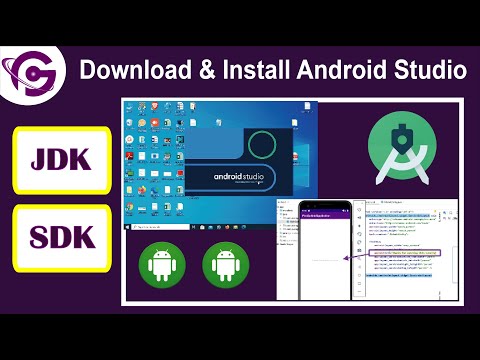
உள்ளடக்கம்
ஜாவா அண்ட்ராய்டில் தொழில்நுட்ப ரீதியாக ஆதரிக்கப்படவில்லை, அதாவது நீங்கள் JAR கோப்புகளை இயக்கவோ அல்லது ஜாவா உறுப்புகளுடன் வலைத்தளங்களைத் திறக்கவோ முடியாது. ஆனால் இந்த வரம்புகளைச் சுற்றி வர பல வழிகள் உள்ளன. உங்கள் தொலைபேசியில் JAR கோப்புகளை இயக்க விரும்பினால், உங்களுக்கு ரூட் அணுகல் தேவை, பின்னர் ஒரு முன்மாதிரியை நிறுவவும். நீங்கள் ஜாவா உறுப்புகளுடன் வலைத்தளங்களை உலாவ விரும்பினால், டெஸ்க்டாப் உலாவி மூலம் தளங்களை அணுக ரிமோட் டெஸ்க்டாப்பைப் பயன்படுத்த வேண்டும்.
படிகள்
முறை 2 இல் 1: ஜாவா எமுலேட்டர்
 1 ஜாவா முன்மாதிரியை நிறுவ, உங்களுக்கு ரூட் அணுகல் தேவை. இதைச் செய்ய, நீங்கள் தொலைபேசியை "ஹேக்" செய்ய வேண்டும் (மேலும் தகவலுக்கு, இந்த கட்டுரையைப் படியுங்கள்).
1 ஜாவா முன்மாதிரியை நிறுவ, உங்களுக்கு ரூட் அணுகல் தேவை. இதைச் செய்ய, நீங்கள் தொலைபேசியை "ஹேக்" செய்ய வேண்டும் (மேலும் தகவலுக்கு, இந்த கட்டுரையைப் படியுங்கள்). - குறிப்பு: ஜாவா முன்மாதிரி ஜாவா கூறுகளுடன் வலைத்தளங்களைப் பார்க்க உங்களை அனுமதிக்காது, ஆனால் அது JAR கோப்புகளை இயக்க அனுமதிக்கும். நீங்கள் வலைத்தளங்களை உலாவ விரும்பினால், அடுத்த பகுதிக்குச் செல்லவும்.
 2 Android க்கான ஜாவா முன்மாதிரியை கண்டுபிடித்து பதிவிறக்கவும். ஒவ்வொரு முன்மாதிரியும் ஒரு குறிப்பிட்ட சாதனத்தில் சிறப்பாக செயல்படுகிறது, எனவே பல்வேறு முன்மாதிரிகளைப் பதிவிறக்க பரிந்துரைக்கப்படுகிறது. கூகுள் பிளே ஸ்டோரில் முன்மாதிரிகள் இல்லை; APK கோப்புகளை டெவலப்பர் தளங்களிலிருந்து பதிவிறக்கம் செய்ய வேண்டும். மிகவும் பிரபலமான முன்மாதிரிகளில் சில:
2 Android க்கான ஜாவா முன்மாதிரியை கண்டுபிடித்து பதிவிறக்கவும். ஒவ்வொரு முன்மாதிரியும் ஒரு குறிப்பிட்ட சாதனத்தில் சிறப்பாக செயல்படுகிறது, எனவே பல்வேறு முன்மாதிரிகளைப் பதிவிறக்க பரிந்துரைக்கப்படுகிறது. கூகுள் பிளே ஸ்டோரில் முன்மாதிரிகள் இல்லை; APK கோப்புகளை டெவலப்பர் தளங்களிலிருந்து பதிவிறக்கம் செய்ய வேண்டும். மிகவும் பிரபலமான முன்மாதிரிகளில் சில: - தொலைபேசிஎம்இ
- JBED
- JBlend
- நெட்மைட்
 3 PhoneMe ஐ நிறுவவும். டெவலப்பரின் இணையதளத்தில் இருந்து PhoneMe பயன்பாட்டின் ARC கோப்பைப் பதிவிறக்கவும். OpenIntents கோப்பு மேலாளர் பயன்பாட்டின் APK கோப்பையும் நீங்கள் பதிவிறக்க வேண்டும். உங்கள் Android சாதனத்தின் ரூட் கோப்பகத்தில் இரண்டு ARK கோப்புகளையும் நகலெடுக்கவும்.
3 PhoneMe ஐ நிறுவவும். டெவலப்பரின் இணையதளத்தில் இருந்து PhoneMe பயன்பாட்டின் ARC கோப்பைப் பதிவிறக்கவும். OpenIntents கோப்பு மேலாளர் பயன்பாட்டின் APK கோப்பையும் நீங்கள் பதிவிறக்க வேண்டும். உங்கள் Android சாதனத்தின் ரூட் கோப்பகத்தில் இரண்டு ARK கோப்புகளையும் நகலெடுக்கவும். - பயன்பாடுகளை நிறுவ APK கோப்புகளை இயக்கவும்.
- உங்கள் கணினியில் JADGen ஐ பதிவிறக்கம் செய்து, நீங்கள் இயக்க விரும்பும் JAR கோப்புகளுக்கு JAD கோப்புகளை உருவாக்க இந்த நிரலைப் பயன்படுத்தவும்.
- உங்கள் சாதனத்தில் ஒரு கோப்புறையில் JAR மற்றும் JAD கோப்புகளை நகலெடுக்கவும். JAR கோப்பு பெயரில் இடைவெளிகள் இல்லை என்பதை உறுதிப்படுத்தவும்.
- ஃபோன்மீ மூலம் கோப்பை இயக்கவும்.
 4 Jbed ஐ நிறுவவும். Jbed இலிருந்து காப்பகத்தைப் பதிவிறக்கி, அதை உங்கள் கணினியில் அன்சிப் செய்யவும். உங்கள் தொலைபேசியின் ரூட் கோப்பகத்திற்கு ARK கோப்பை நகலெடுத்து, ADB ஐப் பயன்படுத்தி libjbedvm.so / system / lib கோப்பகத்திற்கு நகர்த்தவும். உங்கள் சாதனத்தில் பயன்பாட்டை நிறுவ ARK கோப்பை இயக்கவும்.
4 Jbed ஐ நிறுவவும். Jbed இலிருந்து காப்பகத்தைப் பதிவிறக்கி, அதை உங்கள் கணினியில் அன்சிப் செய்யவும். உங்கள் தொலைபேசியின் ரூட் கோப்பகத்திற்கு ARK கோப்பை நகலெடுத்து, ADB ஐப் பயன்படுத்தி libjbedvm.so / system / lib கோப்பகத்திற்கு நகர்த்தவும். உங்கள் சாதனத்தில் பயன்பாட்டை நிறுவ ARK கோப்பை இயக்கவும். - ADB மற்றும் கட்டளையைப் பயன்படுத்தி நீங்கள் libjbedvm.so ஐ நகர்த்தலாம் adb மிகுதி /கோப்பு இடம்/libjbedvm.so / system / lib.
- நீங்கள் இயக்க விரும்பும் JAR கோப்புகளை உங்கள் தொலைபேசியில் ஒரு தனி கோப்புறையில் நகலெடுக்கவும்.
- Jbed ஐத் தொடங்கி "மெனு" என்பதைக் கிளிக் செய்யவும். JAR கோப்புகளுடன் கோப்புறையில் சென்று நீங்கள் இயக்க விரும்பும் கோப்பைத் தேர்ந்தெடுக்கவும்.
 5 JBlend ஐ நிறுவவும். JBlend காப்பகத்தைப் பதிவிறக்கி அதைத் திறக்கவும். உங்கள் தொலைபேசியில் கோப்புகளை நகலெடுக்கவும். ரூட் எக்ஸ்ப்ளோரர் பயன்பாட்டை நிறுவவும். ரூட் எக்ஸ்ப்ளோரரைத் திறந்து மேல் மூலையில் உள்ள "r / w" என்பதைக் கிளிக் செய்யவும். பின்வரும் கோப்புகளை குறிப்பிட்ட கோப்பகங்களுக்கு நகலெடுக்கவும்.
5 JBlend ஐ நிறுவவும். JBlend காப்பகத்தைப் பதிவிறக்கி அதைத் திறக்கவும். உங்கள் தொலைபேசியில் கோப்புகளை நகலெடுக்கவும். ரூட் எக்ஸ்ப்ளோரர் பயன்பாட்டை நிறுவவும். ரூட் எக்ஸ்ப்ளோரரைத் திறந்து மேல் மூலையில் உள்ள "r / w" என்பதைக் கிளிக் செய்யவும். பின்வரும் கோப்புகளை குறிப்பிட்ட கோப்பகங்களுக்கு நகலெடுக்கவும். - ibDxDrmJava.so - / system / lib
- libjbmidpdy.so - / system / lib
- libjbmidp.so - / system / lib
- javax.obex.jar - / அமைப்பு / கட்டமைப்பு
- MetaMidpPlayer.apk - / அமைப்பு / பயன்பாடு
- MidpPlayer.apk - / அமைப்பு / பயன்பாடு
- நீங்கள் இயக்க விரும்பும் JAR கோப்புகளை உங்கள் தொலைபேசியில் நகலெடுக்கவும். கோப்புகளைத் தேர்ந்தெடுத்து பதிவேற்ற JBlend ஐப் பயன்படுத்தவும்.
 6 நெட்மைட்டை நிறுவவும். நெட்மைட் வலைத்தளத்திலிருந்து சமீபத்திய பதிப்பைப் பதிவிறக்கவும். உங்கள் தொலைபேசியில் ARK கோப்பை நகலெடுத்து Netmite ஐ நிறுவ அதை இயக்கவும்.
6 நெட்மைட்டை நிறுவவும். நெட்மைட் வலைத்தளத்திலிருந்து சமீபத்திய பதிப்பைப் பதிவிறக்கவும். உங்கள் தொலைபேசியில் ARK கோப்பை நகலெடுத்து Netmite ஐ நிறுவ அதை இயக்கவும். - நெட்மைட் இணையதளத்தில் மாற்றி பயன்படுத்தி JAR / JAD கோப்புகளை APK கோப்புகளாக மாற்றவும்.
- பெறப்பட்ட ARK கோப்பை உங்கள் தொலைபேசியில் நகலெடுத்து நிறுவ அதை இயக்கவும். நீங்கள் இயக்க விரும்பும் அனைத்து JAR கோப்புகளுக்கும் இந்த நடைமுறையை மீண்டும் செய்யவும்.
- உங்கள் தொலைபேசியில் நெட்மைட்டைத் திறந்து, நிறுவப்பட்ட JAR கோப்புகளைத் தேர்ந்தெடுக்க இந்தப் பயன்பாட்டைப் பயன்படுத்தவும்.
முறை 2 இல் 2: ரிமோட் டெஸ்க்டாப்
 1 உங்கள் Android சாதனத்தில் Chrome ரிமோட் டெஸ்க்டாப் பயன்பாட்டை நிறுவவும். ஜாவா உறுப்புகளுடன் வலைத்தளங்களை உலாவ வேண்டும் என்றால், மற்றொரு கணினியை அணுக ரிமோட் டெஸ்க்டாப்பைப் பயன்படுத்தவும். வலைத்தளங்களை உலாவ உங்கள் கணினியின் உலாவியைப் பயன்படுத்த இது உங்களை அனுமதிக்கும்.
1 உங்கள் Android சாதனத்தில் Chrome ரிமோட் டெஸ்க்டாப் பயன்பாட்டை நிறுவவும். ஜாவா உறுப்புகளுடன் வலைத்தளங்களை உலாவ வேண்டும் என்றால், மற்றொரு கணினியை அணுக ரிமோட் டெஸ்க்டாப்பைப் பயன்படுத்தவும். வலைத்தளங்களை உலாவ உங்கள் கணினியின் உலாவியைப் பயன்படுத்த இது உங்களை அனுமதிக்கும். - Chrome ரிமோட் டெஸ்க்டாப் செயலி உங்கள் கணினியில் உள்ள Chrome உலாவியுடன் விரைவாக இணைகிறது, இது தொலைநிலை அணுகலைப் பெறுவதற்கான மிகச் சிறந்த வழியாகும்.
 2 Google Chrome இல் ரிமோட் டெஸ்க்டாப் நீட்டிப்பை நிறுவவும். இதைச் செய்ய, உங்கள் கணினியில் Google Chrome நிறுவப்பட்டிருக்க வேண்டும். இந்த நீட்டிப்பை Chrome இணைய அங்காடியில் இருந்து இலவசமாக பதிவிறக்கம் செய்யலாம். Chrome இல், மெனு (☰) என்பதைக் கிளிக் செய்து அமைப்புகள்> நீட்டிப்புகளைத் தேர்ந்தெடுக்கவும். பதிவிறக்க நீட்டிப்புகளைக் கிளிக் செய்யவும் (கீழே) பின்னர் Chrome ரிமோட் டெஸ்க்டாப்பைத் தேடுங்கள்.
2 Google Chrome இல் ரிமோட் டெஸ்க்டாப் நீட்டிப்பை நிறுவவும். இதைச் செய்ய, உங்கள் கணினியில் Google Chrome நிறுவப்பட்டிருக்க வேண்டும். இந்த நீட்டிப்பை Chrome இணைய அங்காடியில் இருந்து இலவசமாக பதிவிறக்கம் செய்யலாம். Chrome இல், மெனு (☰) என்பதைக் கிளிக் செய்து அமைப்புகள்> நீட்டிப்புகளைத் தேர்ந்தெடுக்கவும். பதிவிறக்க நீட்டிப்புகளைக் கிளிக் செய்யவும் (கீழே) பின்னர் Chrome ரிமோட் டெஸ்க்டாப்பைத் தேடுங்கள். - நீட்டிப்பு நிறுவப்பட்ட பிறகு, நீங்கள் உங்கள் Google கணக்கில் உள்நுழைந்து "தொலைநிலை இணைப்புகளை இயக்கு" பொத்தானைக் கிளிக் செய்ய வேண்டும்.
- கூடுதல் பாதுகாப்பு நடவடிக்கையாக இணைப்பிற்காக நீங்கள் ஒரு PIN ஐ உருவாக்கலாம்.
 3 தொலைநிலை டெஸ்க்டாப் பயன்பாட்டைத் தொடங்கவும். உங்கள் Google கணக்கில் உள்நுழையவும், பின்னர் கிடைக்கக்கூடிய இணைப்புகளின் பட்டியலிலிருந்து உங்கள் டெஸ்க்டாப் கணினியைத் தேர்ந்தெடுக்கவும். உங்கள் பின்னை உள்ளிடவும் (நீங்கள் ஒன்றை உருவாக்கியிருந்தால்) ஒரு கணத்தில் உங்கள் கணினி டெஸ்க்டாப்பை அணுக முடியும்.
3 தொலைநிலை டெஸ்க்டாப் பயன்பாட்டைத் தொடங்கவும். உங்கள் Google கணக்கில் உள்நுழையவும், பின்னர் கிடைக்கக்கூடிய இணைப்புகளின் பட்டியலிலிருந்து உங்கள் டெஸ்க்டாப் கணினியைத் தேர்ந்தெடுக்கவும். உங்கள் பின்னை உள்ளிடவும் (நீங்கள் ஒன்றை உருவாக்கியிருந்தால்) ஒரு கணத்தில் உங்கள் கணினி டெஸ்க்டாப்பை அணுக முடியும்.  4 ரிமோட் டெஸ்க்டாப் பயன்பாட்டைப் பயன்படுத்தி உங்கள் கணினியில் உலாவியைத் தொடங்கவும். உலாவியில் ஜாவா உறுப்புகளுடன் ஒரு தளத்தைத் திறக்கவும். ஒரு பொத்தானை / இணைப்பைக் கிளிக் செய்வதற்கும் அதனுடன் தொடர்புடைய செயலுக்கும் இடையிலான தாமதத்தைக் கவனியுங்கள். ரிமோட் கம்ப்யூட்டருக்கும் போனுக்கும் இடையேயான இணைப்பு தாமதத்தால் இது ஏற்படுகிறது.
4 ரிமோட் டெஸ்க்டாப் பயன்பாட்டைப் பயன்படுத்தி உங்கள் கணினியில் உலாவியைத் தொடங்கவும். உலாவியில் ஜாவா உறுப்புகளுடன் ஒரு தளத்தைத் திறக்கவும். ஒரு பொத்தானை / இணைப்பைக் கிளிக் செய்வதற்கும் அதனுடன் தொடர்புடைய செயலுக்கும் இடையிலான தாமதத்தைக் கவனியுங்கள். ரிமோட் கம்ப்யூட்டருக்கும் போனுக்கும் இடையேயான இணைப்பு தாமதத்தால் இது ஏற்படுகிறது.
ஒத்த கட்டுரைகள்
- ஆண்ட்ராய்டு போனில் ஜாவாஸ்கிரிப்டை எப்படி இயக்குவது
- ஒரு .JAR கோப்பை இயக்குவது எப்படி
- Android இல் பயன்பாடுகளை மறைப்பது எப்படி
- பிபிஎஸ்பிபி பயன்பாட்டைப் பயன்படுத்தி ஆண்ட்ராய்டில் பிஎஸ்பி கேம்களை விளையாடுவது எப்படி
- ஆண்ட்ராய்டு போன் இன்டெர்னல் ஸ்டோரேஜிலிருந்து எஸ்டி கார்டுக்கு ஆப்ஸை மாற்றுவது எப்படி
- Android இல் மறைக்கப்பட்ட படங்களை எவ்வாறு கண்டுபிடிப்பது
- ஆண்ட்ராய்டில் ஜிபிஎஸ் பயன்படுத்துவது எப்படி



